Reklāma
Kam nepatīk stop-motion filmas? Nopietni. Kopš es atceros, es gribēju uztaisīt vienu no šīm ļoti foršajām stop-motion filmām ar maziem puišiem, kas izgatavoti no spēles mīklas. Par laimi, mūsdienās tas vairs nav tik grūti, pateicoties tādiem rīkiem kā JellyCam.
JellyCam ir maza, vienkārša un bezmaksas lietojumprogramma, kas darbojas vietnē Adobe Air un palīdz jums izveidot stop-motion video, kuru vienmēr esat vēlējies izveidot. Varat izmantot savu tīmekļa kameru, lai fotografētu uz vietas un pārvērst tos par video, vai arī izmantot attēlus, kas jums jau ir cietajā diskā. Mani parasti iebiedē lietas, kas prasa, lai es būtu pat mazliet mākslīgs, bet JellyCam ir pārsteidzoši vienkāršs un jautri lietojams.
Darba sākšana
Pirms JellyCam instalēšanas jums jāinstalē Adobe Air. Neuztraucieties, JellyCam instalācija piedāvās to instalēt jums, lai no jūsu puses tas neradītu nekādu kairinājumu.

Instalēšana notiek diezgan ātri (pat ja jums sākumā nav Adobe Air), un tas viss ir patiešām jauki un Adobe Airish (es parasti neesmu milzīgs Adobe ventilators, bet Adobe Air dažreiz ir tik slidens).
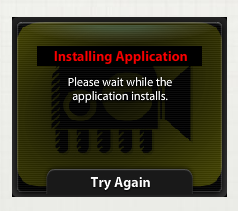
Pēc instalēšanas varat palaist programmu un nekavējoties sākt veidot filmas.
Filmas izveidošana
Kā jau iepriekš minēju, JellyCam ir vienkārša. Tas nozīmē arī to, ka nav izdomātu efektu, iespēju un uguņošanas ierīču. Tas fotografē un pārvērš tos par filmu. Tieši tā.
Palaižot to, jūs redzēsit “Tīmekļa kamera”Rāmis kreisajā pusē, un jūs varat sākt fotografēt. Šeit ir vairākas iespējas - varat noklikšķināt uz “Fotografēt”(Vai nospiediet atstarpes taustiņu) katru reizi, kad vēlaties fotografēt, vai arī varat iestatīt, lai tas automātiski fotografētu katru norādīto sekunžu skaitu. Pēc sekunžu skaita iestatīšanas sagatavojieties un nospiediet “sākt“.

Ja izvēlaties iestatīt taimeri, pēc noklikšķināšanas sākt virs attēla parādīsies atpakaļskaitīšana, lai jūs varētu redzēt, cik daudz laika jums ir atlicis līdz nākamajam attēlam. Tas ir patiešām vienkāršs filmas veidošanas veids, ja vēlaties atrasties tālu no datora vai ja (piemēram, es) klēpjdatorā ir iebūvēta tīmekļa kamera, un jūs tik tikko varat redzēt ekrānu, kad tas norāda uz tabula.
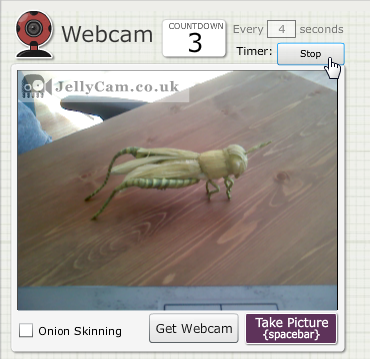
Iespējams, esat pamanījis “Sīpolu nodīrāšana”Kreisajā apakšējā stūrī. Tas ir arī ļoti parocīgi - izvēloties šo opciju, pēdējais uzņemtais attēls paliks ekrānā, lai jūs varētu attiecīgi sakārtot nākamo attēlu. Kā redzams zemāk esošajā ekrānuzņēmumā, tiešsaistes webcam attēls ir nedaudz caurspīdīgs, un cauri tam var redzēt līdz pēdējam attēlam komplektā.

Ja jums jau ir attēli, kurus vēlaties izmantot savai filmai, varat pārslēgties uz “Attēlu importētājs”, Noklikšķinot uz polaroid ikonas kreisajā pusē. Pēc tam attēlus var vilkt un nomest rāmī vai pārlūkot attēlus. Varat vilkt un nomest vairākus attēlus vienlaikus.

Rediģēšana, skatīšanās un eksportēšana
Filmu varat skatīties, kad veidojat to kadrā ekrāna labajā pusē. Tas tiek atjaunināts atbilstoši pievienotajiem attēliem, un jūs varat to atskaņot pēc katras pievienošanas. Varat arī kontrolēt ātrumu (t.i., attēlu skaitu sekundē), lai jūs varētu iegūt patiešām ātru pāreju, kas patiešām atgādina filmu, vai lēnāku, lai vairāk izjustu slaidrādi.

Apakšējā daļā varat rediģēt attēlu secību vai attēlu dublikātus. Jūsu veiktās izmaiņas tiks nekavējoties atjauninātas iepriekš redzamajā filmas kadrā.

Kad esat pabeidzis, varat saglabāt savu projektu kā .jcam failu, kuru varat skatīties no JellyCam, vai eksportēt to uz .flv failu. Es vēlētos, lai būtu pieejami arī citi formāti, piemēram, animēts .gif, bet jūs to vienmēr varat konvertēt, ja jūs patiešām vēlaties.

Ja izvēlaties “Skaties”Augšējā labajā stūrī, jūs varat noskatīties visas saglabātās filmas ar vienu klikšķi. Ja esat laimīgs, filmas varat izveidot arī no šī ekrāna.

Un šeit ir piemērs tam, ko jūs varat izveidot - mans šedevrs:
Secinājums
Ja jums kādreiz ir bijis sapnis izveidot stop-motion filmu, pasteidzieties un mēģiniet JellyCam. Iespējams, ka tas nav visiecienītākais un vismodernākais rīks, taču, ja jūs varat kaut ko izveidot tik ātri un viegli, iespējams, jūs to arī darīsit. Tad jums būs tāds šedevrs kā mans, lai parādītu pasaulei.
Mēs labprāt redzētu dažus jūsu veidotus piemērus vai komentāros dzirdētu par līdzīgiem rīkiem!
Yaara (@ylancet) ir ārštata rakstnieks, tehnoloģiju emuāru autors un šokolādes cienītājs, kurš ir arī biologs un pilna laika geeks.

